 |
АвтоАвтоматизацияАрхитектураАстрономияАудитБиологияБухгалтерияВоенное делоГенетикаГеографияГеологияГосударствоДомДругоеЖурналистика и СМИИзобретательствоИностранные языкиИнформатикаИскусствоИсторияКомпьютерыКулинарияКультураЛексикологияЛитератураЛогикаМаркетингМатематикаМашиностроениеМедицинаМенеджментМеталлы и СваркаМеханикаМузыкаНаселениеОбразованиеОхрана безопасности жизниОхрана ТрудаПедагогикаПолитикаПравоПриборостроениеПрограммированиеПроизводствоПромышленностьПсихологияРадиоРегилияСвязьСоциологияСпортСтандартизацияСтроительствоТехнологииТорговляТуризмФизикаФизиологияФилософияФинансыХимияХозяйствоЦеннообразованиеЧерчениеЭкологияЭконометрикаЭкономикаЭлектроникаЮриспунденкция
Создание нового учреждения
Для того чтобы создать новое учреждение необходимо воспользоваться кнопкой  , расположенной на форме «Учреждения» (Рис. 4).
, расположенной на форме «Учреждения» (Рис. 4).
В форме «Учреждения» возможны следующие способы добавления нового учреждения:
· Добавить/Новый в корне. Данная функция предназначена для добавления Головных учреждений региона (Головное ведомство) в реестр «Учреждения»;
· Добавить/Новый дочерний. Данная функция предназначена для добавления подведомственных учреждений (например, учреждения в районе). Перед созданием дочернего учреждения, необходимо выбрать в списке учреждений Головное учреждение, под которым будет создаваться дочернее;
· Добавить/Новая папка. Данная функция предназначена для визуального разграничения учреждений (например, на «региональные» и «федеральные» учреждения).
Для добавления корневого учреждения в выпадающем списке необходимо выбрать «Новый в корне». После выбора данного варианта добавления откроется окно «Учреждение», которое состоит из вкладок: «Основное», «Дополнительно», «Реквизиты», «Адреса и контакты».
Внимание! Для корректного отображения информации в Системе, рекомендуется заполнить все поля во всех вкладках формы «Учреждения».

Рис. 25. Окно «Учреждение», вкладка «Основное».
Во вкладке «Основное» заполняются следующие поля (Рис. 5):
§ Краткое наименование. Поле ввода, обязательное для заполнения. Заполняется вручную. Краткое наименование учреждения;
§ Наименование. Поле ввода, обязательное для заполнения. Заполняется вручную. Полное наименование учреждения;
§ Префикс пользователя. Поле ввода, необязательное для заполнения. Заполняется вручную. Символы, добавляемые перед логином пользователя этого учреждения.

Рис. 26. Окно «Учреждение», вкладка «Дополнительно».
Во вкладке «Дополнительно» заполняются следующие поля (Рис. 6):
§ Тип учреждения. Поле ввода. Заполняется с помощью выпадающего списка;
§ Вид учреждения. Поле ввода. Заполняется с помощью выпадающего списка. Доступ к списку закрыт, если не выбран тип учреждения;
§ Форма обучения. Поле ввода. Заполняется с помощью выпадающего списка;
§ Филиал. Поле параметра. Поле отмечается «флажком», если создаваемое учреждение является филиалом;
§ Дней на правку. Поле ввода. Заполняется вручную. Количество дней, в течение которых разрешено редактирование оценок. Если значение не указано, срок редактирования не ограничен.
Во вкладке «Реквизиты» заполняются следующие поля (Рис. 7):
§ ИНН. Поле ввода. Заполняется вручную;
§ КПП. Поле ввода. Заполняется вручную;
§ ОКАТО. Поле ввода. Заполняется вручную;
§ ОКПО. Поле ввода. Заполняется вручную;
§ ОГРН. Поле ввода. Заполняется вручную;
§ Дата выдачи ОГРН. Поле ввода. Заполняется с помощью календаря.

Рис. 27. Окно «Учреждение», вкладка «Реквизиты».
Во вкладке «Адрес и контактная информация» заполняются следующие поля (рис. 5.1.1.1.4):
§ Телефон. Поле ввода. Заполняется вручную;
§ E-mail. Поле ввода. Заполняется вручную;
§ Факс. Поле ввода. Заполняется вручную;
§ Для фактического и юридических адресов заполняются следующие поля:
o Населенный пункт. Поля ввода. Заполняются с помощью КЛАДРа (классификатора адресов): по первым буквам названия населенного пункта, вводимого в поле ввода, автоматически подбирается нужная информация; (Рис. 188). После заполнения населенного пункта по КЛАДРу поле, расположенное рядом с полем «Населенный пункт», автоматически заполняется индексом введенного населенного пункта;
o Улица. Поля ввода. Заполняются с помощью КЛАДРа подобно полю «Населенный пункт»;
o Дом/Корпус. Поля ввода. Заполняются вручную;
o Адрес. Поля ввода. Заполняется автоматически Системой с помощью по заполненным по КЛАДРу полям «Населенный пункт», «Улица» и полю «Дом/Корпус».

Рис. 188. Окно «Учреждение», вкладка «Адрес и контактная информация».
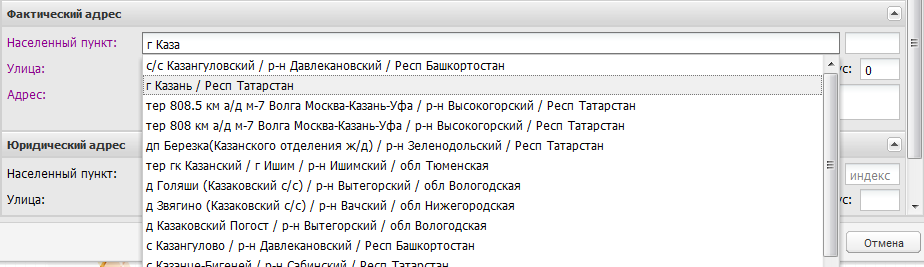
Рис. 19. Автоматическое заполнение адреса по КЛАДРу.
В случае если населенного пункта нет в КЛАДРе, необходимо дважды щелкнуть по полю «Адрес» и ввести адрес вручную в виде:
[Индекс], [Область (Республика)], [Район], [Город (село, деревня)], [Улица], [Дом/корпус]
Для добавления дочернего элемента необходимо выбрать в списке учреждений элемент, по отношению к которому создаваемое учреждение будет являться дочерним (например, МО), после чего нажать на кнопку «Добавить» в выпадающем списке необходимо выбрать «Новый дочерний». Далее процедура добавление дочернего элемента полностью повторяет процедуру добавления корневого элемента.
Поиск по сайту: